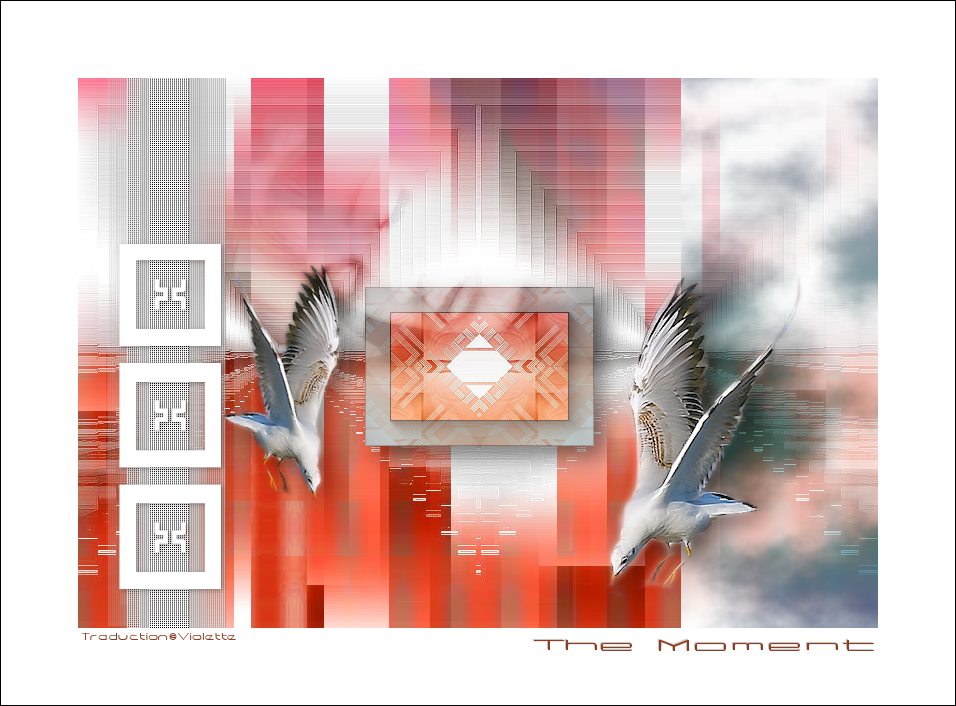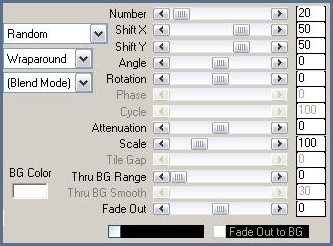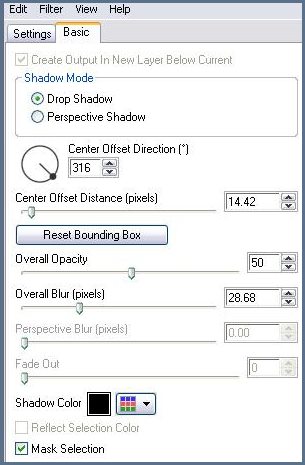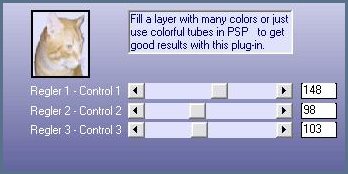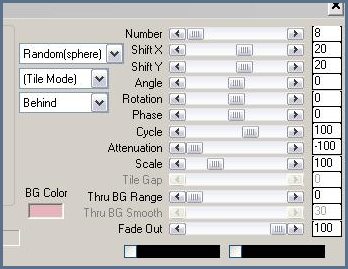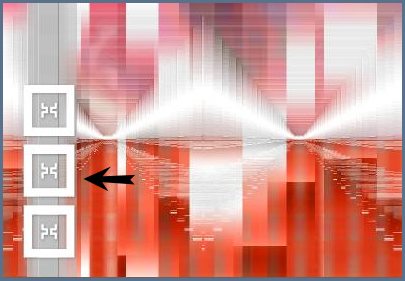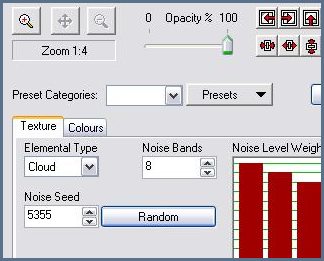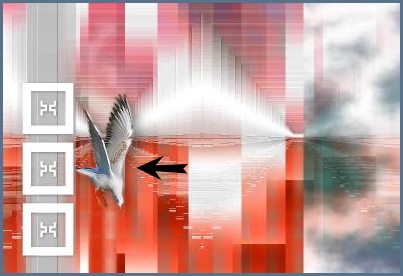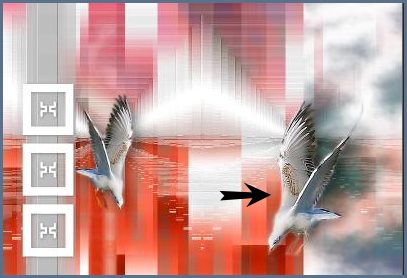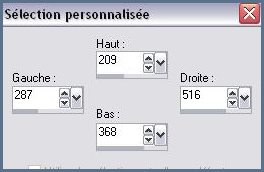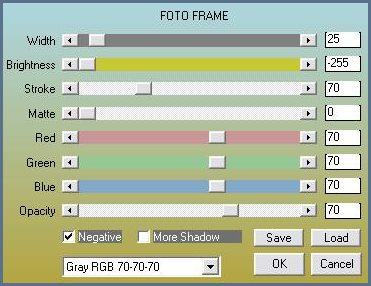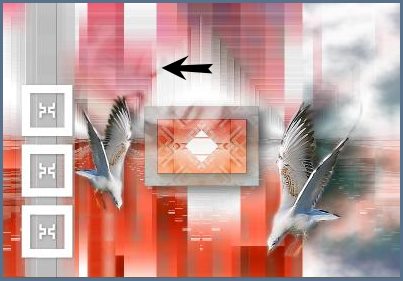|
Les Tutoriels Traduits de Cameron avec son aimable autorisation *** *** Ces
traductions m'appartiennent *** *** The Moment Ce tutoriel a été réalisé dans PSP XII mais peut être fait avec les autres versions PSP *** Pour faire ce tutoriel vous aurez besoin tubes Cameron *** Filtre : ICIMuRa's Meister Copies Backgroundmaniac Medieval Impression Eye Candy 5 Impact AAA Frame Foto Frame Borduremania o Bordermania XE Xtras Elemental Xero Porcelain *** Set Moments: ***
*** 1 - Ouvrir les tubes , les dupliquer et fermer les originaux Installer le masque et les filtres dans les dossiers correspondants Placer le dégradé "azul océano" dans le dossier dégradé de My PSP Files
2 – Ouvrir une nouvelle image transparente de 800 x 550 pixels Sélection/Sélectionner Tout
3 - Ouvrir l'image "texturethemoment_camerontags.jpg" Edition/Copier/Edition/Coller dans la sélection Sélection/Désélectionner
4 - Ouvrir le tube "barra_themoment.pspimage" Edition/Copier/ Edition/Coller comme nouveau calque 5 - Effets/ MuRa's Meister /Copies: Preset Menu : Wall Paper avec ces réglages :
Mode du calque : Luminance héritée
6 - Calques/Nouveau calque Remplir de couleur blanche
7 - Activer le masque "maskcamerontags_themoment.jpg" Calques/Nouveau calque de masque/à partir d'une image/Ajout d'un masque à partir d'une image sélectionner le masque "maskcamerontags_themoment.jpg" cocher luminance d'origine Calques/Supprimer/Calques/Fusionner le groupe
8 - Effets/Eye Candy 5 Impact /Perspective Shadow/ Drop Shadow Blurry Onglet Basic : réglages ci-dessous :
Réglages/Netteté/Netteté
9 - Activer le premier calque ( celui de la texture ) Calques/Nouveau calque Activer l'outil sélection/clic sur Sélection Personnalisée/Placer ces chiffres:
10 - Effets/ BackgroundMania/Mediéval Impression avec ces réglages :
Sélection/Désélectionner
11 - Calques/Nouveau calque Activer l'outil sélection/clic sur Sélection Personnalisée/Placer ces chiffres:
Remplir de couleur #ffffff Sélection/Désélectionner
12 - Effets/Effets de Textures/Textile:
13 - Effets/MuRa's Meister/Copies: Preset Menu : Afterimage(sphere random) avec ces réglages :
14 - Effets/Eye Candy 5 Impact /Perspective Shadow/ Drop Shadow Blurry réglages précédents Réglages/Netteté/Netteté
15 - Activer le tube "cuadrosthemoment_camerontags.pspimage" Edition/Copier/ Edition/Coller comme nouveau calque Placer sur la gauche
16 - Calques/Nouveau calque Activer l'outil sélection/clic sur Sélection Personnalisée/Placer ces chiffres:
remplir dégradé azul océano
17 - Effets/ XTras Elemental : clic sur randomize /OK
Sélection/Désélectionner
Effets/Effets 3D/Ombre Portée : -1/-1/25/1/couleur #000000 Réglages/Netteté/Netteté
18 - Activer le tube PASSAROS2DW.pspimage Activer le tube "pajaroDW1.pspimage" Edition/Copier/ Edition/Coller comme nouveau calqueImage/Redimensionner à 60%/décocher "tous les calques" Image/Rotation libre de 15° à droite /décocher " tous les calques" Effets/Xero/ Porcelain : 50/128/128/ 0/ 0/ 0 Effets/Eye Candy 5 Impact /Perspective Shadow/ Drop Shadow Blurry réglages précédents Placer comme indiqué par la flèche
19 - Activer pajaroDW1 Edition/Copier/ Edition/Coller comme nouveau calqueImage/Redimensionner à 80%/décocher " tous les calques" Image/miroir Effets/Xero/ Porcelain : 50/128/128/ 0/ 0/ 0 Effets/Eye Candy 5 Impact /Perspective Shadow/ Drop Shadow Blurry réglages précédents Placer comme indiqué par la flèche
20 - Calques/Nouveau calque Activer l'outil sélection/clic sur Sélection Personnalisée/Placer ces chiffres:
21 - Activer le fichier cuadrothemoment_camerontags.jpg Edition/Copier/ Edition/Coller dans la sélection Réglages/Netteté/Netteté Ne pas désélectionner
22 - Effets/AAA Frame/Foto Frame avec ces réglages :
Ne pas désélectionner
23 - Effets/Bordermania/cadre Plat : 1/ 255/ couleur #ffffff Sélection/Désélectionner Effets/Eye Candy 5 Impact /Perspective Shadow/ Drop Shadow Blurry réglages précédents
24 - Activer le tube 4806DWTUBES.pspimage Edition/Copier/ Edition/Coller comme nouveau calque Image/Redimensionner à 80%/décocher " tous les calques" Mode du calque : Lumière douce Placer comme indiqué par la flèche
25 - Calques/Fusionner Tout 26 - Image/Ajouter des bordures : 70 pixels couleur #ffffff 27 - Image/Ajouter des bordures : 1 pixel couleur #00000028 - Placer le nom du tutoriel 29 - Placer votre signature 30 - Exporter en JPEG Optimisé
*** *** Traductions ©Violette *** 20 Juin 2009 ***
|